Amazon Musicの楽曲をiPhoneにダウンロードする複雑さは、最終的な使用目的が何であるかに大きく依存することが、テストによって明らかになりました。具体的には、Amazon MusicをiPhoneにダウンロードしてオフラインで再生することは、非常に簡単です。Amazon Musicのプレミアムアカウントに加入し、「ダウンロード」機能を利用すれば、この作業を行うことができます。
しかし、Amazon Musicから音楽をダウンロードしてiPhoneに永久保存することは、簡単な作業ではありません。Aamzon Musicの有料サービスの「ダウンロード」オプションは、Amazon Musicの曲をiPhoneのローカルフォルダにローカルにダウンロードすることをサポートしていません。つまり、Amazon Musicのサブスクリプションがキャンセルされたり、期限切れになると消えてしまうキャッシュなので、サブスクリプションを使ってダウンロードしても、iPhone上でAmazon Musicのファイルを探すことはできない。
Amazon MusicをiPhoneに保存して残すには、Amazon Musicから曲を保護されていないローカルファイルに変換してダウンロードすることが不可欠です。以下では、これを実現するのに役立つ専門的なAmazon Musicダウンロードソフトを紹介します。試してみるのもいいかもしれませんね。
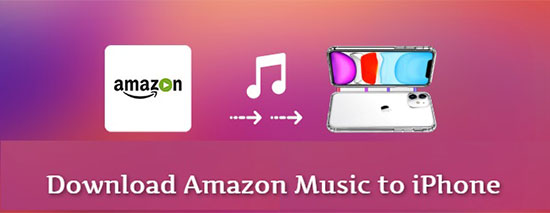
第1部分 Amazon MusicをiPhoneにダウンロードする — 最強ツール
前述の通り、Amazon Musicの有料会員になると、Amazon Musicの楽曲をダウンロードして、Amazon Musicアプリに対応した端末でオフライン再生が可能になります。しかし、これらのダウンロードされたAmazon Musicの曲は、永遠にiPhoneに保持することができないことだけは注意してください。サブスクリプションをキャンセルすると、それらは消えてしまいます。
Amazon MusicをダウンロードしてiPhoneに永久保存する方法は?AudFree Amazon Music Converterのような専門的なAmazon Musicダウンロードプログラムに頼る必要があります。このソフトはAmazon Musicアプリをインストールする必要がなく、5倍のスピードで動作し、Amazon MusicプレイリストをMP3、M4A、AAC、FLAC、M4B、Lossless、WAVに変換し、プレミアムなしでオフラインで使用できるようにローカルコンピュータに永久保存します。
シンプルでエレガントなインターフェースを持ち、安定で安全な動作で柔軟かつ便利に使用できます。このようなソフトに触れたことがない人でも、このソフトを利用して、AmazonミュージックをiPhoneにダウンロードすることができます。
AudFree Amazon Music Converter

- プレミアムなしでAmazon MusicをiPhoneにダウンロード。
- Amazon MusicをMP3、M4A、AACなどに高速で変換する。
- ロスレス音質とオリジナルのメタデータ情報を保持します。
- 出力オーディオの品質、チャンネル、サンプルレートなどをカスタマイズできます。
第2部分 Amazon MusicをiPhoneのローカルにダウンロードする — 手順
PCまたはMacでAudFree Amazon Music Converterをダウンロードしてインストールしてから、以下の操作でAmazon Musicから音楽をローカルに保存してください。
- ステップ 1AudFree Amazon Music Converterを開き、サインインします

- AudFree Amazon Music Converterを開くことで開始します。そして、AudKit Amazon Music Converterのメニューにある「登録」オプションを使用して、有効な情報を入力してフルバージョンを起動します。
- ステップ 2iPhone用の出力パラメータを設定する

- ログイン後、右上の三本線のアイコンのドロップダウンリストから「環境設定」を選択します。次に、「変換」パネルを展開し、iPhoneに対応する出力形式を自由に選択し、チャンネル、サンプルレート、ビットレートなどの設定をニーズに応じてカスタマイズできます。
- ステップ 3Amazon MusicをAudFreeにアップロードする

- Amazon Musicのライブラリにアクセスし、iPhoneにダウンロードするために準備されているAmazon Musicの曲を見つけます。その後、希望するAmazon Musicの楽曲をクリックし、その共有リンクをコピーします。次に、そのリンクをAudFreeツールに貼り付け、「+」アイコンをタップして選択した楽曲をアップロードします。または、Amazon Musicアプリからすべての曲を直接ドラッグ&ドロップすることもできます。
- ステップ 4iPhone用Amazon Musicをダウンロードする

- さて、いよいよ「変換」ボタンを押して、Amazon Musicからローカルコンピュータへの音楽のダウンロードを開始します。ダウンロードが完了するまで待ちます。「履歴」ウィンドウに移動して、検索アイコンをクリックして、ダウンロードされたAmazon Musicの曲を見つけます。
第3部分 Amazon MusicをiPhoneに保存する — クイックガイド
Amazon Musicの曲がコンピュータにダウンロードされた後、WindowsまたはMacのiTunesの助けを借りて、それらをiPhoneに転送して保存するだけです。
まず、ダウンロードしたAmazon MusicをiTunesに転送する必要があります:コンピュータ上でiTunesを実行 > 「ファイル」オプションに移動 > 「ファイルをライブラリに追加」を使用して、ローカルAmazon MusicファイルをiTunesライブラリにアップロードします。そして、オフラインで使用するためにAmazonミュージックをiPhoneに保存するために、次のことを行ってください。
ステップ 1. ライトニングUSBケーブルを使用して、iPhoneをコンピュータに接続します;
ステップ 2. iTunesがiPhoneを検出したら、iTunesライブラリに追加したばかりのAmazon Musicのトラックを右クリックします;
ステップ 3. ポップアップリストから、「デバイスに追加」>「iPhone」を選択して、Amazon MusicをiPhoneに保存します。
2023年04月20日 3:00 PM
投稿者: Roger Kelly - Amazon Musicのコツ














